4.2 Modifica delle informazioni
Nella sezione Profilo personale è disponibile una pagina di modifica che può essere utilizzata per modificare le informazioni.
Si noti che alcuni, o tutti, i valori potrebbero non risultare modificabili. I valori non modificabili vengono visualizzati nella pagina di modifica come testo di sola lettura o collegamenti. Per informazioni sui dati per i quali si dispone di autorizzazioni per la modifica, rivolgersi all'amministratore del sistema.
Per modificare le informazioni:
-
Fare clic sul collegamento Modifica informazioni utente nella parte superiore della pagina Profilo personale.
-
Nella pagina visualizzata apportare le modifiche desiderate.
Ai fini delle operazioni di modifica, è necessario conoscere gli argomenti seguenti trattati più avanti in questa sezione:
-
Al termine, fare clic su Salva modifiche, quindi su Torna.
4.2.1 Come nascondere le informazioni
È possibile nascondere alcune informazioni in modo che non risultino visibili ad altri utenti che utilizzano l'interfaccia utente di Identity Manager, ad eccezione dell'amministratore del sistema.
Per nascondere determinate informazioni:
-
Nella pagina di modifica individuare l'elemento che si desidera nascondere.
-
Selezionare la casella di controllo Nascondi a sinistra dell'elemento desiderato.
NOTA:la casella di controllo Nascondi potrebbe risultare disabilitata per alcuni elementi. In questo caso, non è possibile selezionarla. La disponibilità di questa funzione per determinati elementi dipende dalle impostazioni dell'amministratore del sistema.
4.2.2 Utilizzo dei pulsanti di modifica
Nella pagina di modifica sono presenti diversi pulsanti utilizzabili durante le operazioni di modifica:
Le procedure seguenti illustrano in maggior dettaglio l'uso dei pulsanti di modifica.
Per cercare un utente:
-
Fare clic sul pulsante di ricerca a destra della voce per la quale si desidera cercare un utente:

Verrà visualizzata la pagina Ricerca oggetto:

-
Specificare i criteri di ricerca per l'utente desiderato:
-
Utilizzare l'elenco a discesa per scegliere se eseguire la ricerca in base al Nome o al Cognome.
-
Nella casella di testo accanto all'elenco, digitare tutto o parte del nome da cercare.
Verranno individuati tutti i nomi che iniziano con il testo digitato. Ai fini della ricerca non viene fatta distinzione tra maiuscole e minuscole. È eventualmente possibile utilizzare l'asterisco (*) come carattere jolly nel testo per rappresentare zero o più caratteri qualsiasi.
Tutti gli esempi seguenti consentono ad esempio di trovare il nome Carlo:
Carlo carlo c c* *o *r*
NOTA:la ricerca di manager consente di individuare solo utenti con ruolo di manager. La ricerca di task/manager consente di individuare solo utenti con ruolo di manager di task.
-
-
Fare clic su Cerca.
Nella pagina Ricerca oggetto verranno visualizzati i risultati della ricerca:
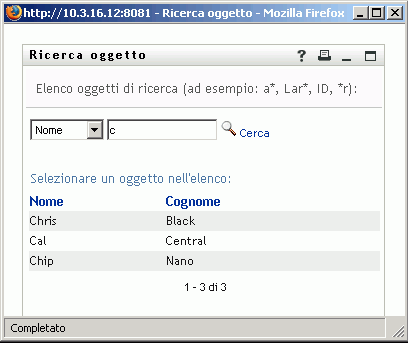
Se nell'elenco di utenti è presente quello desiderato, passare a Passaggio 4. In caso contrario, passare a Passaggio 2.
SUGGERIMENTO:è possibile ordinare i risultati della ricerca in modo crescente o decrescente facendo clic sulle intestazioni di colonna.
-
Selezionare l'utente desiderato nell'elenco.
La pagina Ricerca oggetto verrà chiusa e il nome dell'utente verrà inserito nella voce appropriata nella pagina di modifica.
Per cercare un gruppo o un gruppo di task:
-
Fare clic sul pulsante di ricerca a destra della voce per la quale si desidera cercare un gruppo o un utente:

Verrà visualizzata la pagina Ricerca oggetto:
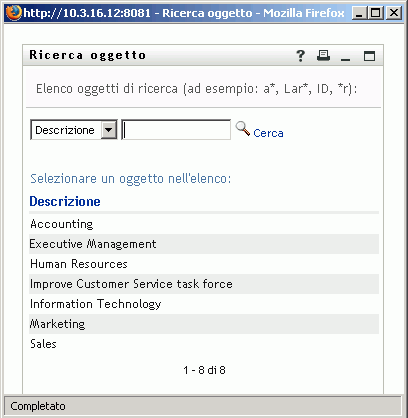
-
Specificare i criteri di ricerca per il gruppo o gruppo di task desiderato:
-
Nell'elenco a discesa è possibile scegliere di eseguire la ricerca solo in base alla Descrizione.
-
Nella casella di testo accanto all'elenco digitare tutta o parte della descrizione da cercare.
Verranno individuate tutte le descrizioni che iniziano con il testo digitato. Ai fini della ricerca, non viene fatta distinzione tra maiuscole e minuscole. È eventualmente possibile utilizzare l'asterisco (*) come carattere jolly nel testo per rappresentare zero o più caratteri qualsiasi.
Tutti gli esempi seguenti consentono ad esempio di trovare la descrizione Marketing:
Marketing marketing m m* *g *k*
NOTA:la ricerca dei gruppi consente di individuare solo gruppi e gruppi di task. La ricerca di task/gruppi consente di individuare solo gruppi di task.
-
-
Fare clic su Cerca.
Nella pagina Ricerca oggetto verranno visualizzati i risultati della ricerca:
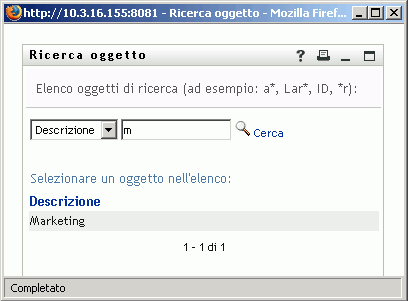
Se nell'elenco di gruppi o gruppi di task è presente quello desiderato, passare a Passaggio 4. In caso contrario, passare a Passaggio 2.
SUGGERIMENTO:è possibile ordinare i risultati della ricerca in modo crescente o decrescente facendo clic sull'intestazione di colonna.
-
Selezionare il gruppo o gruppo di task desiderato nell'elenco.
La pagina Ricerca oggetto verrà chiusa e la descrizione del gruppo o gruppo di task verrà inserita nella voce appropriata nella pagina di modifica.
Per utilizzare l'elenco Cronologia:
-
Fare clic sul pulsante Cronologia a destra della voce di cui si desidera visualizzare i valori precedenti:

Verrà visualizzato l'elenco Cronologia in cui i valori vengono ordinati alfabeticamente:
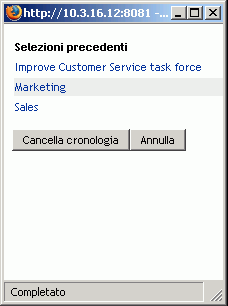
-
Eseguire una delle operazioni seguenti:
Per utilizzare il calendario:
-
Fare clic sul pulsante Calendario a destra della voce per la quale si desidera selezionare un valore di data/ora:

Verrà visualizzato il Calendario:
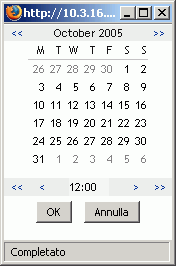
-
Per specificare un anno, mese e giorno:
-
Nella parte superiore del Calendario, utilizzare i pulsanti << e >> per passare all'anno e al mese desiderati.
-
Selezionare il giorno del mese desiderato.
-
-
Per specificare ore e minuti:
-
Nella parte inferiore del Calendario, utilizzare i pulsanti << e >> per passare all'ora desiderata.
-
Utilizzare i pulsanti < e > per passare ai minuti desiderati.
-
Fare clic su OK.
Il Calendario verrà chiuso e la data e l'orario specificati verranno inseriti nella voce appropriata nella pagina di modifica.
-
4.2.3 Modifica di un'immagine
È possibile aggiungere, sostituire o visualizzare un'immagine associata alle proprie informazioni.
Per aggiungere, sostituire o visualizzare un'immagine:
-
Nella pagina di modifica individuare il pulsante con etichetta aggiungi immagine oppure modifica o visualizza immagine:

-
Fare clic sul pulsante per visualizzare la pagina Caricamento file:
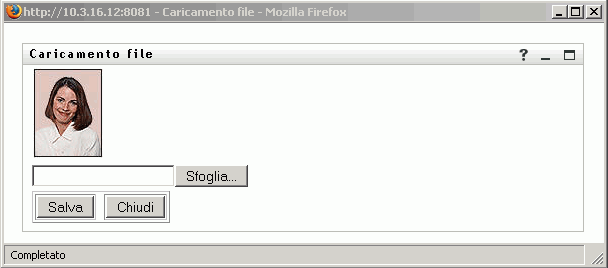
Se all'elemento è già associata un'immagine, quest'ultima verrà visualizzata in questa pagina, come illustrato nella figura precedente.
-
Per aggiungere un'immagine o sostituire quella attuale:
-
Fare clic su Sfoglia e selezionare un file di immagine appropriato, ad esempio GIF o JPG.
-
Fare clic su Salva per caricare il file di immagine selezionato sul server.
-
-
Fare clic su Chiudi per tornare alla pagina di modifica.